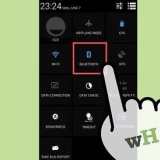Bøy tekst i word
Microsoft Word er en velkjent tekstbehandler som vanligvis brukes til å lage og redigere tekstdokumenter og lignende arbeidsfiler. Men visste du at du også kan bruke den til å lage enkle kunstneriske design for å gjøre tekstfilen din mer attraktiv? Det er flere måter du kan endre tekst på og gjøre den mer levende. Å bøye tekst er en av tingene du kan gjøre for å gjøre dokumentet ditt visuelt annerledes og også mer attraktivt.
Trinn
Del 1 av 2: Opprett et nytt dokument eller åpne et eksisterende

1. Åpne Microsoft Word. Fra skrivebordet klikker du på Start-knappen nederst til venstre for å åpne Start-menyen. Velg "Alle programmer" fra menyen og åpne Microsoft Office-mappen. Inne finner du snarveien til Word.

2. Opprett et nytt dokument. Med Word åpent, klikk på "Fil" i hovedmenyen (til venstre) og velg "Ny" fra rullegardinmenyen for å lage et nytt tekstdokument.

3. Åpne et dokument. Hvis du vil redigere et eksisterende Word-dokument, velger du "Åpne" fra rullegardinmenyen og velger filen du vil redigere.
Del 2 av 2: Bøye et ord

1. Legg til WordArt. På venstre side av Words hovedmeny, klikk "Sett inn" og velg "WordArt"-knappen i tekstgruppen.
Velg designet du vil bruke fra rullegardinlisten som vises etter å ha trykket på WordArt-knappen.

2. Skriv inn teksten. Skriv inn ordene du vil bøye i tekstfeltet som vises i Word-dokumentet.

3. bøy teksten. Klikk på "Teksteffekter"-knappen (en lysende blå "A") i "WordArt Styles"-gruppen på båndet eller hovedmenyen. Velg "Transformer" fra rullegardinmenyen og velg "Følg bane" fra rullegardinmenyen. Dette vil bøye teksten du nettopp opprettet.

4. Juster bøyningen. Klikk på den lilla prikken på siden av WordArt-rammen og dra den over skjermen for å justere bøyningen av teksten.
Du kan justere dette fra 180 til 360 grader.
5. Lagre dokumentet. Når du er ferdig med å bøye teksten til riktig vinkel og grader etter eget valg, klikker du på "Fil"-fanen igjen og velger "Lagre som /Lagre" fra rullegardinmenyen for å lagre endringene du har gjort i Word-filen, lagre det.

Artikler om emnet "Bøy tekst i word"
Оцените, пожалуйста статью
Populær